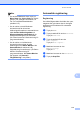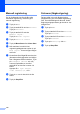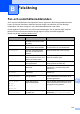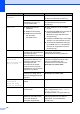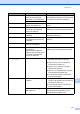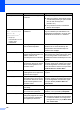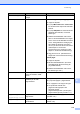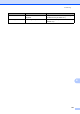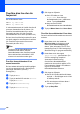Basic User's Guide
Table Of Contents
- GRUNDLÄGGANDE BRUKSANVISNING MFC-9970CDW
- Bruksanvisningar och var de finns
- Innehållsförteckning
- 1 Allmän information
- 2 Fylla på papper
- Fylla på papper och utskriftsmaterial
- Pappersinställningar
- Godkänt papper och annat utskriftsmaterial
- 3 Placera dokument
- 4 Sända fax
- 5 Ta emot fax
- 6 Telefoner och externa enheter
- 7 Uppringning och lagring av nummer
- 8 Kopiering
- 9 Skriva ut data från ett USB Flash- minne eller en digitalkamera med stöd för masslagring
- 10 Så här skriver du ut från en dator
- 11 Så här skannar du in till en dator
- A Rutinunderhåll
- B Felsökning
- C Menyer och funktioner
- D Specifikationer
- Register
- brother SWE
122
Överföra dina fax eller din
faxjournal B
Om LCD-skärmen visar:
Kan ej skriva XX
Kan ej skanna XX
Vi rekommenderar att du överför dina fax till
en annan faxmaskin eller till datorn. (Se
Överföra faxmeddelanden till en annan
faxmaskin på sidan 122 eller Överföra
faxmeddelanden till en dator på sidan 122.)
Du kan även överföra faxjournalen för att se
om det är några fax som behöver överföras.
(Se Överföra faxjournalen till en annan
faxmaskin på sidan 123.)
Obs
Om det finns ett felmeddelande på
maskinens LCD-skärm, efter att
faxmeddelandena har överförts, koppla
från maskinen från strömkällan i flera
minuter och anslut den sedan igen.
Överföra faxmeddelanden till en
annan faxmaskin B
Du kan endast aktivera faxöverföringsläget
om du har angett ett fax-ID. (Se Ange din
personliga information (Fax-ID). i
Snabbguide.)
a Tryck på MENY.
b Tryck på a eller b för att visa Service.
Tryck på Service.
c Tryck på Dataöverföring.
d Tryck på Faxöverföring.
e Gör något av följande:
Om LCD-skärmen visar
Ingen data, finns det inga
faxmeddelanden kvar i maskinens
minne. Tryck på Stop/Exit.
Ange numret till vilket
faxmeddelandena ska vidaresändas.
f Tryck på Mono Start eller Colour Start.
Överföra faxmeddelanden till en datorB
Du kan överföra fax från maskinens minne till
en dator.
a Kontrollera att du har installerat
MFL-Pro Suite på din dator och slå
sedan på PC-Fax mottagning på
datorn. (Mer information om PC-Fax-
mottagning finns PC-FAX-mottagning i
Bruksanvisning för programanvändare.)
b Kontrollera att du har angett
Pcfax mottagn. på maskinen. (Se
PC-Fax-mottagning i kapitel 4 i
Avancerad bruksanvisning.)
Om det finns faxmeddelanden i
maskinens minne när du ställer in PC-
Fax-mottagning, frågar LCD-skärmen
dig om du vill överföra
faxmeddelandena till datorn.
c Gör något av följande:
Om du vill överföra alla fax till datorn,
tryck på Ja. Du tillfrågas om du vill ha
en backup-utskrift.
För att avbryta och lämna faxen i
minnet, tryck på Nej.
d Tryck på Stop/Exit.